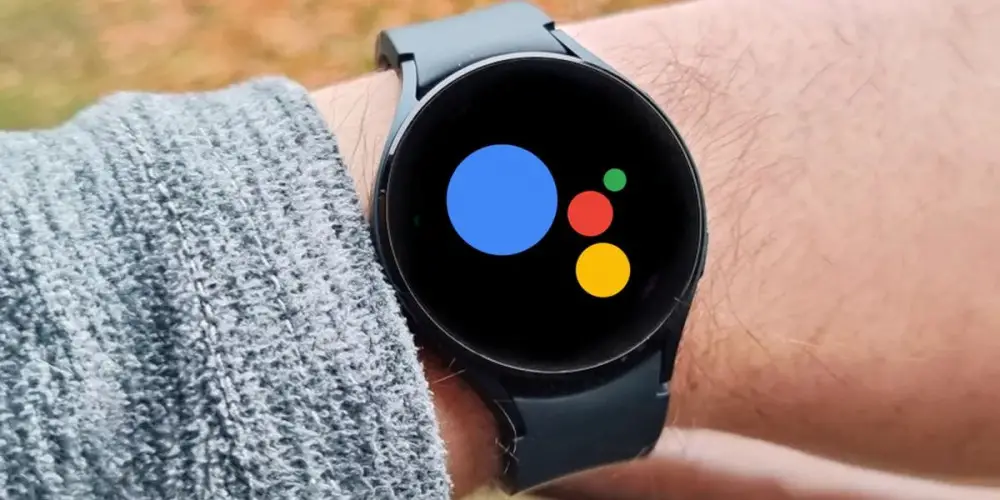
由于三星决定在其智能手表上安装 Wear OS 操作系统,Galaxy Watch 现在不仅带来了 Play 商店,还带来了 Google Assistant。 然而,这家韩国公司并没有放弃提供服务。 Galaxy Watch 4 和 Watch 5 继续包含三星电子开发的 Bixby 虚拟助手 作为默认语音助手。 这意味着您无法在没有之前激活和配置的情况下在新的三星手表上使用 Google Assistant。
因此,在本教程中,我们将解释 如何激活谷歌助手 在您的 Samsung Galaxy Watch 4 / 4 Classic 或 Galaxy Watch 5 / 5 Pro 上,并将其配置为直接从手腕开始使用。 请注意,这样做不会删除或卸载 Bixby。 事实上,Google Assistant 的功能可以与 Bixby 的功能结合使用。
如何在三星 Galaxy Watch 4 或 5 上激活 Google 助理:一步一步
在 Galaxy Watch 4 或 5 上激活 Google 助理时 超级简单 ,您需要确保满足某些先决条件。 所以不要跳过以下任何步骤。
更新手表上的 Google Assistant 应用
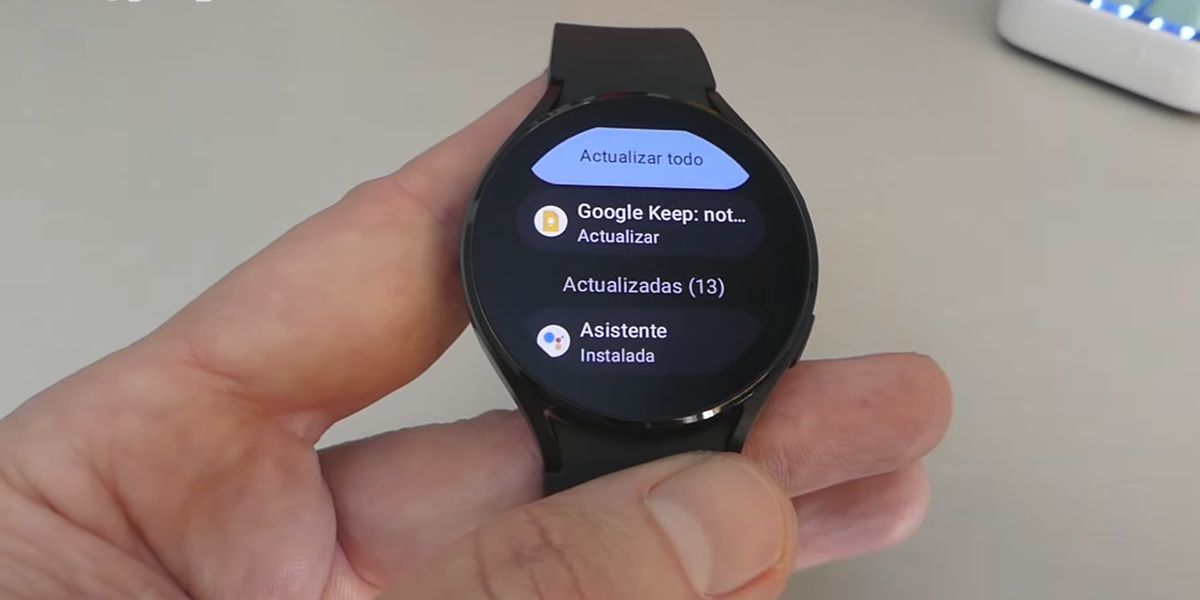
首先,您需要在手表上更新 Google Assistant 应用。 只需将您的智能手表连接到互联网就足以让应用程序自行更新。 然而, 在手表上更新助手的最佳方式是直接访问 Google Play 商店 检查更新(如果可用)。 您可以通过单击以下框来执行此操作:
从 Galaxy Wearable 应用程序更新您的智能手表
另外,需要注意的是 Google Assistant 要求您将 Galaxy Watch 更新到其最新固件版本 . 如果您不知道您的智能手表是否是最新的,您可以通过以下方式进行检查:
- 在与手表配对的手机上,打开 Galaxy可穿戴 应用程序。
- 在MyCAD中点击 软件更新 时钟设定 .
- 选择 观看软件更新 .
- 如果有可用更新,请点按 下载并安装 . 如果没有更新,您无需执行任何操作,因为您的手表已经具备使用 Google Assistant 所需的功能。
在 Galaxy Watch 4 或 5 上激活 Google 助理

完成前两次验证后,您现在可以通过以下方式在 Galaxy Watch 4 或 5 上激活 Google Assistant:
- 显示 应用程序菜单 您的 Galaxy Watch。
- 打开 谷歌助理 应用程序。
- 点击获取 开始 并按照屏幕上的说明进行操作。
- 最后,您必须在已链接 Galaxy Watch 的手机上进行配置。
选择 Google Assistant 作为 Galaxy Watch 4 或 5 上的默认虚拟助理
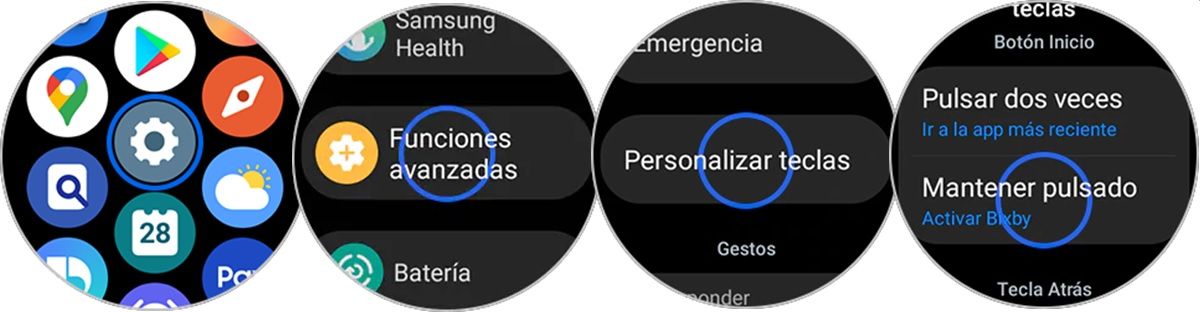
激活后,您现在可以在手表上使用 Google 助理,只需说“ 嘿谷歌 “ 响亮地。 但是,如果您按住主页/电源按钮,Bixby 仍然会出现。 要更改这一点,您只需执行以下操作:
- 去时钟 个人设置 .
- 寻找 高级功能 选项并选择它。
- 点击 自定义键 .
- 选择按下并 举行 并选择选项 激活Google助手 .
如何在三星 Galaxy Watch 4 或 5 上使用 Google Assistant
现在 您可以通过说出语音命令来使用三星智能手表上的语音助手 它,就像你在你的安卓手机上一样。 请记住,在向助手发出指令之前,您必须让他以以下三种方式之一听您的:
- 说” 嘿谷歌 “ 要么 ” 嘿谷歌 “ 响亮地。
- 按住主页/电源按钮 几秒钟。
- 您还可以在手表上打开 Google Assistant 应用,然后 点击麦克风图标 说话。
不要忘记,您仍然可以使用带有“Hey Bixby”密码的 Bixby 助手。 就这些! 我们希望这份简短指南能帮助您了解如何在三星智能手表上使用 Google 助理。